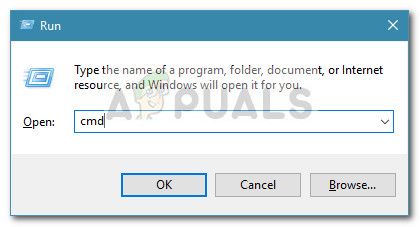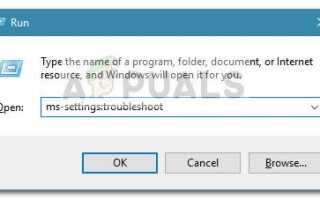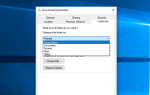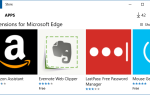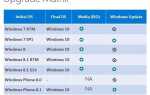Некоторые пользователи обращались к нам с вопросами после того, как им не удалось обновить или установить ожидающее обновление Windows 0xc0000409 ошибка. Эта ошибка не относится к конкретной версии или сборке Windows и возникает независимо от метода установки, который развернут.
Что вызывает ошибку 0xc0000409
После просмотра различных пользовательских отчетов выясняется, что 0xc0000409 ошибка может быть вызвана несколькими факторами. Чтобы вам было легче идентифицировать виновника в вашем конкретном сценарии, вот список с наиболее распространенными причинами, которые вызовут эту проблему:
- Код из инсайдерского канала блокирует установку — Причина, по которой об этой ошибке часто сообщают на компьютерах, работающих в сборках Insider, заключается в том, что большинство сборок содержит код функции, который может (или не может) действовать как блокировщик, когда необходимо установить новое обновление. В этом случае решением будет выполнить ремонтную установку (или чистую установку).
- Брандмауэр блокирует установку — Существуют случаи, когда внешние брандмауэры или комплекты безопасности препятствовали завершению обновления или обновления. В этом случае решением будет удалить внешний антивирус и позволить встроенному брандмауэру фильтровать внешние подключения.
- Поврежденные или отсутствующие компоненты Центра обновления Windows — Файлы, используемые во время работы по обновлению Windows, могут быть повреждены. Если эта ошибка вызвана повреждением файла, сброс компонентов Центра обновления Windows, скорее всего, решит проблему.
Как исправить ошибку 0xc0000409
Если вы в настоящее время пытаетесь решить эту конкретную проблему без видимого успеха, эта статья предоставит вам ряд шагов по устранению неполадок. Ниже представлен список методов, которые пользователи в аналогичной ситуации развернули для устранения ошибки 0xc0000409.
Для достижения наилучших результатов, пожалуйста, следуйте потенциальным исправлениям, пока вам не удастся найти исправление, эффективное в вашем конкретном сценарии. Давай начнем!
Способ 1. Использование средства устранения неполадок Центра обновления Windows
В Windows есть несколько встроенных механизмов, которые могут решить проблему автоматически. Одним из таких встроенных механизмов является Центр обновления Windows Troubleshooter. Эта утилита сканирует файлы и зависимости, связанные с Центром обновления Windows, и применяет различные стратегии восстановления, которые могут просто решить проблему для вас.
Вот краткое руководство по использованию Центр обновления Windows устранение неполадок, чтобы решить Ошибка 0xc0000409:
- Нажмите Windows ключ + R открыть окно Run. Далее введите или вставьте «мс-настройка: ПреодолетьИ нажмите Войти открыть Поиск проблемы вкладка настройки приложение.
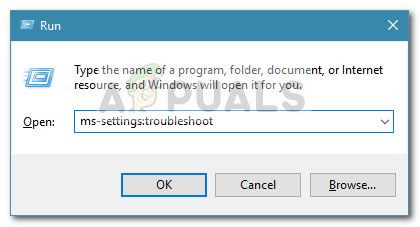 Замечания: Если вы используете Windows 7 или Windows 8, используйте вместо этого следующую команду: «control.exe / имя Microsoft. Устранение неполадок »
Замечания: Если вы используете Windows 7 или Windows 8, используйте вместо этого следующую команду: «control.exe / имя Microsoft. Устранение неполадок » - На вкладке «Устранение неполадок» нажмите «Центр обновления Windows» (под Встать и запустить вкладку) и выберите Запустите средство устранения неполадок.

- Подождите, пока начальный мастер не обнаружит проблему, которая вызывает проблему. Если проблема была обнаружена, нажмите на Применить это исправление реализовать стратегию ремонта.
 Замечания: Если средство устранения неполадок рекомендует несколько стратегий восстановления, убедитесь, что вы применили их все.
Замечания: Если средство устранения неполадок рекомендует несколько стратегий восстановления, убедитесь, что вы применили их все. - После применения стратегии восстановления перезагрузите компьютер и посмотрите, была ли проблема решена при следующем запуске.
Если проблема по-прежнему не устранена, перейдите к следующему способу, описанному ниже.
Способ 2. Сброс компонентов Центра обновления Windows вручную
Если первый способ оказался неэффективным, давайте попробуем сбросить компоненты Центра обновления Windows вручную. Если вы получаете 0xc0000409 из-за сбоя Центра обновления Windows выполнение приведенных ниже шагов должно решить проблему. Пользователи в аналогичной ситуации сообщают, что, наконец, смогли завершить установку после сброса компонентов обновления Windows.
Вот краткое руководство по этому:
- Нажмите Windows ключ + R чтобы открыть новую коробку Run. Далее введите «CMDИ нажмите Ctrl + Shift + Enter открыть командную строку с повышенными правами.
Замечания: Если предложено UAC (контроль учетных записей пользователей), выбирать да.

- В командной строке с повышенными привилегиями мы собираемся остановить службы Центра обновления Windows, MSI Installer, службы криптографии и службы BITS, выполнив ряд команд. Введите или вставьте следующие команды и нажмите Войти после каждого отключать сервисы по очереди:
чистая остановка wuauserv чистая остановка cryptSvc стоповые биты Чистая остановка
- Как только все службы Центра обновления Windows будут отключены, введите следующую команду в той же командной строке с повышенными привилегиями, чтобы переименовать SoftwareDistribution а также Catroot2 папки. Так же, как в шаге 2, вы должны нажать Войти после каждой команды:
ren C: \ Windows \ SoftwareDistribution SoftwareDistribution.old ren C: \ Windows \ System32 \ catroot2 Catroot2.old
- Далее, давайте перезапустим те же сервисы, которые были отключены на втором этапе. Для этого введите или вставьте следующие команды и нажмите Войти после каждой команды:
чистый старт wuauserv net start cryptSvc чистые стартовые биты net start msiserver
- Выйдите из командной строки с повышенными привилегиями и перезагрузите компьютер.
- При следующем запуске попробуйте установить обновление или выполнить обновление еще раз, чтобы увидеть, 0xc0000409 ошибка устранена
Если вы все еще видите Ошибка 0xc0000409, продолжить с помощью следующего метода ниже.
Способ 3: удалить сторонний брандмауэр
Если вы используете сторонний пакет безопасности, имейте в виду, что вполне возможно, что ваш пакет безопасности препятствует выполнению обновления / обновления.
К сожалению, вы не можете проверить, вызвано ли вмешательство вашим внешним пакетом безопасности, просто отключив программное обеспечение — правила безопасности все еще будут действовать. Однако вы можете проверить, вызывает ли проблема антивирус, полностью удалив сторонний брандмауэр.
После этого перезагрузите компьютер и проверьте, была ли проблема решена при следующем запуске, снова запустив обновление / обновление. Если это не с тем же 0xc0000409 ошибка, продолжайте следующим способом ниже.
Способ 4: выполнить ремонтную установку
Если вы безуспешно прожигали все вышеперечисленные методы, возможно, переустановка — ваш лучший выход. Однако чистая установка является болезненной, поскольку вы потеряете свои личные файлы и приложения. К счастью, есть лучшая альтернатива — при восстановительной установке будут сброшены все компоненты Windows, которые могут вызывать проблему, и вы сможете сохранить свои личные файлы и приложения.
Если вы решили выполнить ремонтную установку, следуйте нашему полному руководству (Вот) для пошагового руководства

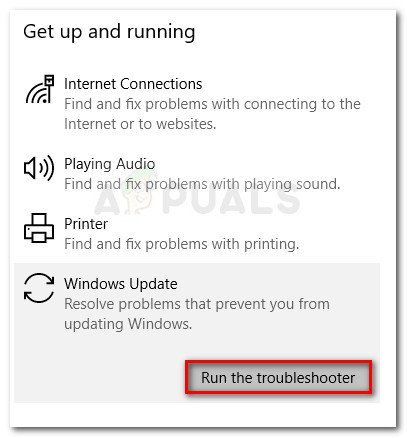
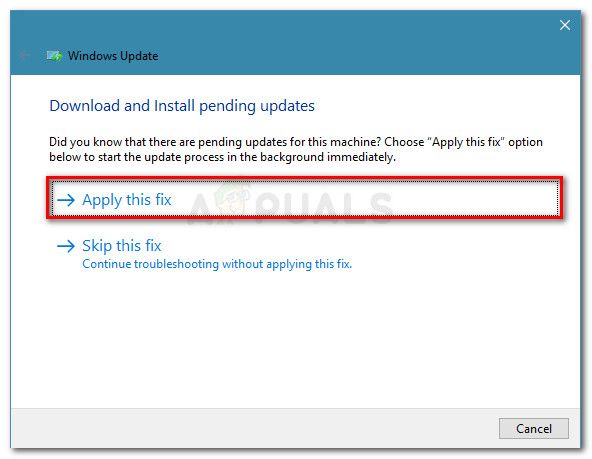 Замечания: Если средство устранения неполадок рекомендует несколько стратегий восстановления, убедитесь, что вы применили их все.
Замечания: Если средство устранения неполадок рекомендует несколько стратегий восстановления, убедитесь, что вы применили их все.